Criando seu primeiro e-mail Marketing no Zoho Campaigns
Criando sua primeira campanha de email
- Dê um nome à sua campanha
Na página Bem - vindo , clique no botão Criar campanha .
- Nome - selecione um nome facilmente reconhecível. Por exemplo, se a empresa Zylker estiver enviando um boletim mensal, nomeie a campanha "Boletim informativo Zylker Outubro de 2019" ou algo semelhante.
- Assunto - Crie uma linha de assunto de email inteligente ou atraente. Um ótimo assunto vai atrair muito mais leitores do que algo chato e seco.
- Nome do remetente e endereço de email - forneça um nome e endereço de email que seus destinatários possam reconhecer facilmente. O nome pode ser sua empresa ou marca.
- Rastreamento de resposta - usando o recurso Rastreamento de resposta, você pode manter um registro das respostas recebidas para suas campanhas. Por padrão, o rastreamento de respostas está desativado para todas as campanhas de email. Você pode ativar o rastreamento de respostas para uma campanha ao criar a campanha.
- Endereçar destinatários por nome - Personalize seus destinatários endereçando-os por nome.
- Usar detalhes do remetente do Zoho CRM - Se o destinatário foi importado do Zoho CRM, você pode personalizar o nome do remetente com base no usuário que possui a conta no CRM.
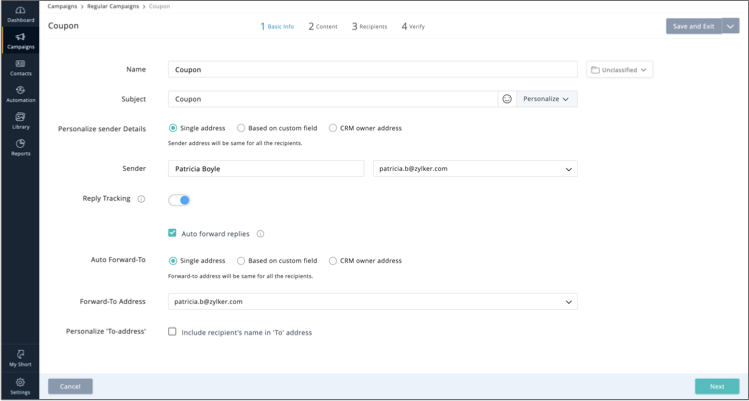 Página de informações básicas para iniciar suas campanhas no Zoho Campaigns
Página de informações básicas para iniciar suas campanhas no Zoho Campaigns
Dicas :
- Evite usar endereços de email de grupo como info @, admin @, support @ como o endereço do remetente. As chances são altas de que os e-mails desses endereços acabem na pasta de spam.
- Tente executar um teste AB nas linhas de assunto do email para descobrir qual deles obtém uma resposta melhor.
Corpo e conteúdo do email
O Zoho Campaigns fornece alguns modelos de email pré-projetados para você usar. Escolha um modelo de email que atenda às suas necessidades e faça algumas modificações para personalizá-lo para a voz da sua empresa.
Se esta é sua primeira campanha por email, recomendamos começar com os modelos básicos. Além de selecionar um modelo, você pode usar o Editor de modelos para adicionar elementos de design, como imagens, texto, botões, tags de âncora. Personalize o layout de seus emails com facilidade, usando o recurso suspenso.
Se você já possui conteúdo ou deseja outra maneira de adicioná-lo, fornecemos opções alternativas para adicionar conteúdo.
- Editor de HTML - selecione isso se desejar enviar sua campanha com imagens e logotipos visuais. O destinatário da sua campanha deve estar usando um navegador / cliente de e-mail e dispositivo compatível com esse formato.
- Editor de Texto - São emails simples, sem imagens ou logotipos. O objetivo é enviar sua mensagem sem perder nenhum conteúdo. Os emails em texto sem formatação têm um alto grau de capacidade de entrega (sem conteúdo perdido).
- Importar / Carregar - Com esta opção, você pode importar o conteúdo HTML do seu email. Procure e selecione o arquivo HTML, bem como as imagens relacionadas, e faça o upload delas. Você pode importar da área de trabalho ou de serviços em nuvem, como Zoho Docs, Google Drive, Dropbox, etc.
- Enviado recentemente - Se você já enviou campanhas por e-mail, pode usar o conteúdo de uma campanha anterior como modelo para sua nova campanha.
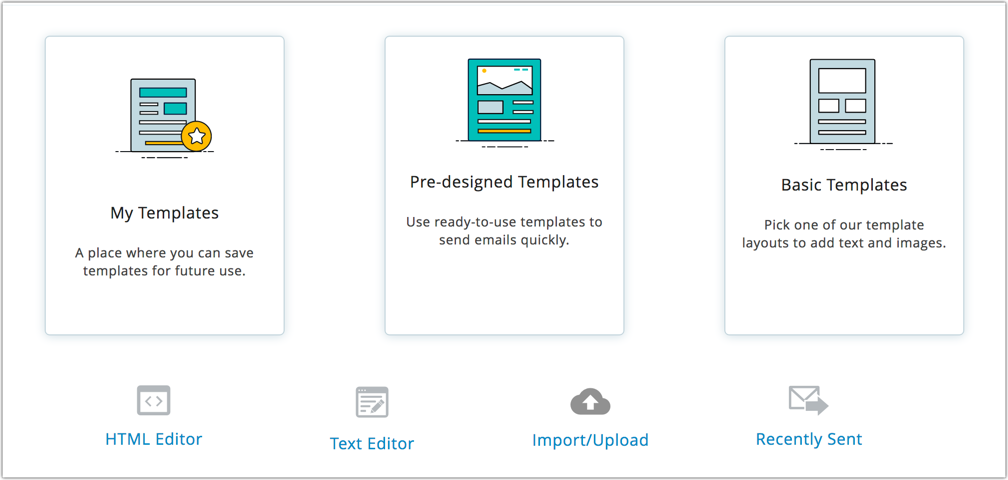
Visualize e teste seu email
Antes de enviar sua campanha por e-mail aos seus assinantes, leia-o em voz alta várias vezes. Em seguida, envie um email de teste para alguns de seus colegas para revisão. Peça a eles para revisar o email, verificar erros gramaticais, problemas de alinhamento e links de teste para verificar se eles são redirecionados para a página correta.
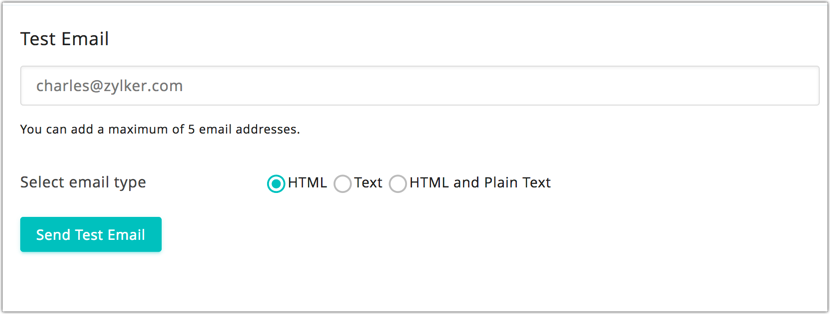 Envie como e-mail teste e visualize seu email
Envie como e-mail teste e visualize seu email Selecione seus destinatários de email
Para enviar sua campanha, você precisa de uma lista de assinantes para receber os emails. Se você tiver seu banco de dados de assinantes salvo na área de trabalho ou em uma planilha do Google, poderá importar esses assinantes e salvá-los como uma lista de endereçamento.
Também é possível criar listas com seus Leads e Contatos do Zoho CRM.
Promova sua campanha nas mídias sociais
Compartilhe sua campanha de email nas mídias sociais. Basta vincular sua conta da Zoho Campaigns às suas contas de mídia social (por exemplo, Facebook, Twitter, LinkedIn, Google Plus e Pinterest).
Opções avançadas
- Rastrear URLs usando o Google Analytics - Se você deseja extrair mais dados da sua campanha de e-mail, verifique se o Google Analytics está selecionado. Se você souber quantas pessoas abrem a campanha por email e quantas clicam nos links, terá uma ideia melhor do que funciona e do que não funciona quando envia sua próxima campanha.
- Codificação de caracteres - selecione a codificação de caracteres apropriada para corresponder ao seu script de idioma.
- Temas de cabeçalho e rodapé - adicione cor de fundo, altere o estilo / tamanho da fonte e personalize o cabeçalho e o rodapé da sua campanha de e-mail selecionando um tema no menu suspenso.
Enviando sua campanha de e-mail
Antes de iniciar sua campanha de email, use a opção Enviar para revisão para garantir que sua campanha de email chegue à caixa de entrada do destinatário, não à pasta de spam. Nossa equipe de conformidade verificará sua linha de assunto, lista de discussão e conteúdo quanto à conformidade com anti-spam.
Além disso, tente descobrir a hora mais oportuna do dia e da semana para enviar seus e-mails. Teste sua campanha e analise os resultados para descobrir a que hora do dia você terá mais exposição e atenção.
Avalie os resultados da campanha
A avaliação dos resultados da sua campanha ajudará você a otimizar e-mails futuros. Comece monitorando os dados em tempo real, como aberturas e cliques. Com base nesses dados, analise o que deu certo e o que não deu. Descubra algumas outras coisas para tentar na sua próxima campanha.
Você pode monitorar e obter informações sobre os seguintes dados:
- Número total de e-mails enviados
- Total de aberturas e cliques recebidos
- Número total de cancelamentos de inscrição e reclamações
- Alcance da campanha nas mídias sociais
- A campanha é aberta com base na localização
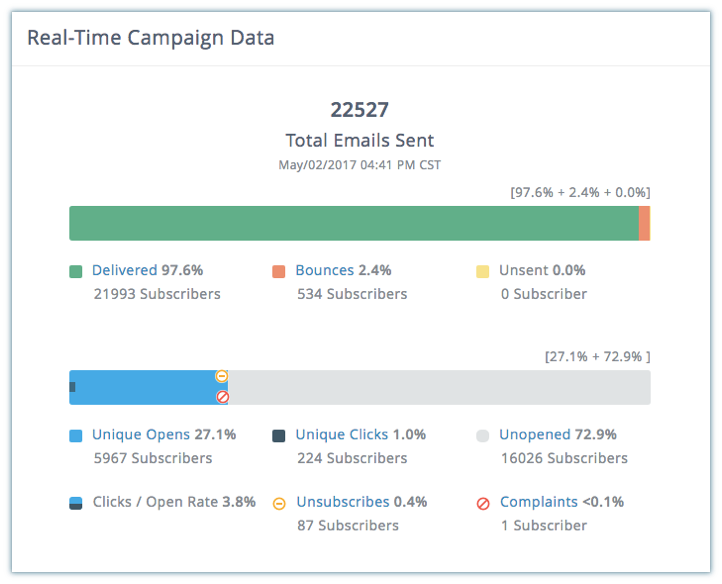 Informações sobre a campanha enviada
Informações sobre a campanha enviadaFale com os Zoho Experts
Recent Articles
Como integrar Google Ads no Zoho Landing Page
Ao integrar o Zoho LandingPage com o Google Ads, você pode rastrear leads que se inscreveram por meio de campanhas de anúncios segmentados e grupos de anúncios. Você também pode integrar seu formulário de página de destino ao Zoho CRM para rastrear a ...Como Configurar Redirecionamentos 301 para Artigos da Base de Conhecimento no Zoho Desk
Os artigos da base de conhecimento são identificados pelo link permanente ou URL que é gerado automaticamente quando são publicados. O URL inclui o nome da categoria, os nomes das subcategorias e o título do artigo. Um URL pode alterar horas extras ...Como baixar artigos da base de conhecimento do Zoho Desk como Arquivos PDF
Os artigos da base de conhecimento contêm uma variedade de informações, como detalhes do produto, especificações, white papers, diretrizes de conformidade e SOPS, que podem ser acessados on-line. No entanto, cópias para download desses artigos podem ...Como converter feedback de artigos em tickets no Zoho Desk
No módulo Base de Conhecimento, ao clicar em um artigo, os agentes ou escritores inserem a visualização de detalhes do artigo onde podem visualizar o: Comentários que ajudam os leitores do centro deixaram no artigo (artigos publicados) Lista de ...Como permitir comentários públicos em artigos da base de conhecimento (KB) no Zoho Desk
O feedback do cliente desempenha um papel importante na melhoria dos produtos, bem como dos recursos instrucionais associados a eles. Com mais organizações implementando modelos de suporte ao cliente de autoatendimento, é imperativo dar aos clientes ...
Popular Articles
Como posso alterar ou redefinir a senha da Conta do Google?
Sua senha da Conta do Google é a mesma usada em outros produtos do Google, como Gmail e YouTube. Se esquecer sua senha e quiser redefini-la ou alterá-la por razões de segurança, siga as etapas abaixo. SENHA ESQUECIDA Caso não saiba a senha da sua ...Como alterar ou redefinir minha senha do Zoho?
Sua conta Zoho é a chave para acessar uma gama de ferramentas poderosas que podem impulsionar sua produtividade e o sucesso do seu negócio. No entanto, com grande poder vem uma grande responsabilidade – proteger sua conta com uma senha forte é ...Zoho Mail offline
Apesar da crescente popularidade dos aplicativos de mensagens, o email manteve seu trono como o principal modo de comunicação oficial. A verificação de e-mails tornou-se sinônimo de trabalho, e o trabalho não se limita mais ao escritório. ...Adicionando Alias (apelidos) no Zoho Mail
Quando um usuário tem vários endereços de e-mail para a mesma conta, o endereço de e-mail adicional pode ser configurado como um alias de e-mail para a conta. Os aliases de e-mail são particularmente úteis para administrar vários domínios. Quando uma ...Você conheçe o botão de Ítens Recentes no Zoho CRM?
ÍTENS RECENTES. Você conhece o ícone Ítens Recentes no canto inferior direito, da tela do CRM Zoho ? Este botão é muito usado no CRM Zoho e serve para visualizar os últimos 20 ítens acessados. Seja ele, um “Cliente”, um “Negócio”, um “Evento”, ...
Related Articles
Como obter o consentimento para envio de e-mail marketing no Zoho Campaings
Com objetivo é proteger os indivíduos contra spans enviados por qualquer forma de comunicação eletrônica. Como um serviço de marketing por email, garantimos que todos os nossos usuários obtenham permissão de seus contatos antes de enviar emails. Você ...Automatize seus e-mails marketing com Zoho Campaigns
Os compradores de hoje querem que os e-mails de marketing sejam únicos e adaptados às suas necessidades - não unidimensionais e mundanos. Para conseguir isso, seus e-mails devem ser direcionados ao comportamento e orientados a dados. A automação de ...Criando sua primeira campanha de e-mail no Zoho Campaigns
Criar campanha Na página de boas-vindas, clique no botão Criar campanha. Insira um nome de campanha adequado que possa ser facilmente reconhecido pelos seus contatos. Por exemplo, se a empresa Zylker estiver enviando um boletim mensal, nomeie a ...Personalize sua campanha de e-mail no Zoho Campaigns
Personalização de cabeçalho e rodapé Personalize a aparência dos detalhes do cabeçalho e rodapé da sua campanha. Você pode adicionar ou editar o seguinte: Visualizar no navegador : esse é o banner que ajuda a abrir o email em uma guia / janela ...Criando sua primeira lista de contatos no Zoho Campaings
Depois de criar sua conta das Zoho Campaigns, você será redirecionado para a nossa página de boas-vindas, onde poderá começar a criar sua primeira lista de email ou campanha de email. Para criar uma lista de endereçamento Na página Bem - vindo , ...

